No meu antigo trabalho eu tinha um amigo que dizia o seguinte: “Se não tem backup, não é importante!” Era uma forma de alertar as pessoas da importância de fazer uma cópia de segurança do que elas tinham de mais precioso no computador. O WordPress não foge a essa regra.
No post de hoje eu vou te mostrar como fazer uma cópia do seu site usando um plugin chamado Duplicator. Esse processo vai te ajudar em pelo menos três situações importantes:
- quando você precisa manter uma cópia segura do seu site caso aconteça algo errado com ele;
- quando você quer transferir o seu site para outro servidor;
- quando precisa ter uma cópia do seu site em mãos para fazer testes antes de, por exemplo, atualizar para uma nova versão do WordPress.
Nesse artigo nós vamos nos concentrar no terceiro cenário, aproveitando a necessidade que muitos terão de testar a versão nova do WordPress, a 5.0, que acabou de sair e sobra a qual eu já escrevi aqui no blog.
É essencial que você tenha um backup, em especial quando a questão é atualizar o WordPress. Você terá em mãos um ambiente de testes controlado para trabalhar, já que, não raro, uma atualização pode causar grandes estragos no seu site.
Caso tenha batido aquela preguiça de ler, veja a versão em vídeo deste tutorial:
Por que o plugin Duplicator?
Pura questão de comodidade! Como o nome diz, o Duplicator é um duplicador. Antigamente eu costumava fazer esse processo todo manualmente. É uma bela forma de descobrir como o WordPress funciona, mas demora muito. Já utilizei outros plugins como o All-in-one WP Migration e o WP Clone, mas eu gostei demais de trabalhar com o Duplicator. Ele facilita muito o processo de migração/backup, principalmente em sites não muito grandes. Testei poucas vezes com sites com mais de 500 MB de conteúdo e percebi que isso adiciona um pouco mais de dificuldade. Porém, a mesma coisa vai acontecer com os outros dois plugins mencionados acima.
Trabalhando com servidor local
A cópia de testes será instalada num servidor local. Se você não sabe o que é e como funciona um servidor local, eu liberei uma das aulas do meu curso de criação de temas no WordPress pra você no YouTube. Você pode assistir a essa aula logo abaixo:
O nosso primeiro passo será instalar o plugin Duplicator.
Uma vez instalado o plugin, passe o mouse sobre o novo menu à esquerda, Duplicator, e escolha a opção Packages e Create New.
Você pode aceitar os valores padrões na maioria dos casos. Caso queira customizar alguma coisa, as opções desta tela permitem que você defina a localização do arquivo de backup (que por padrão ficará dentro de uma pasta chamada wp-snapshots, na raiz da sua instalação), o conteúdos desse arquivo e algumas opções de pré-preenchimento do instalador.
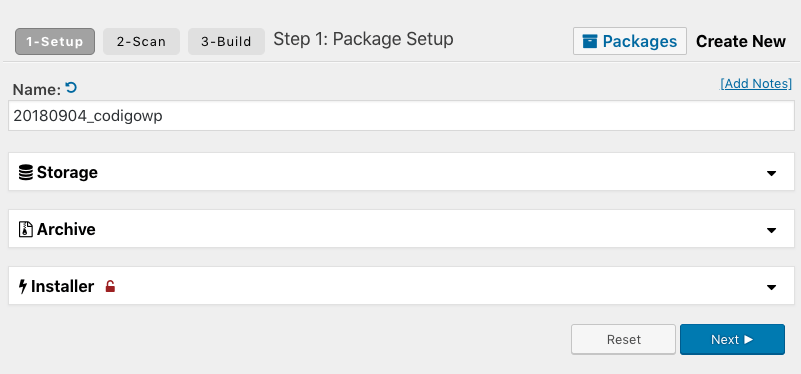
Ao clicar em Next, o plugin fará um breve escaneamento do seu site e mostrará o status da exportação. O ideal é que todas as opções fiquem na cor verde, conforme a figura abaixo.
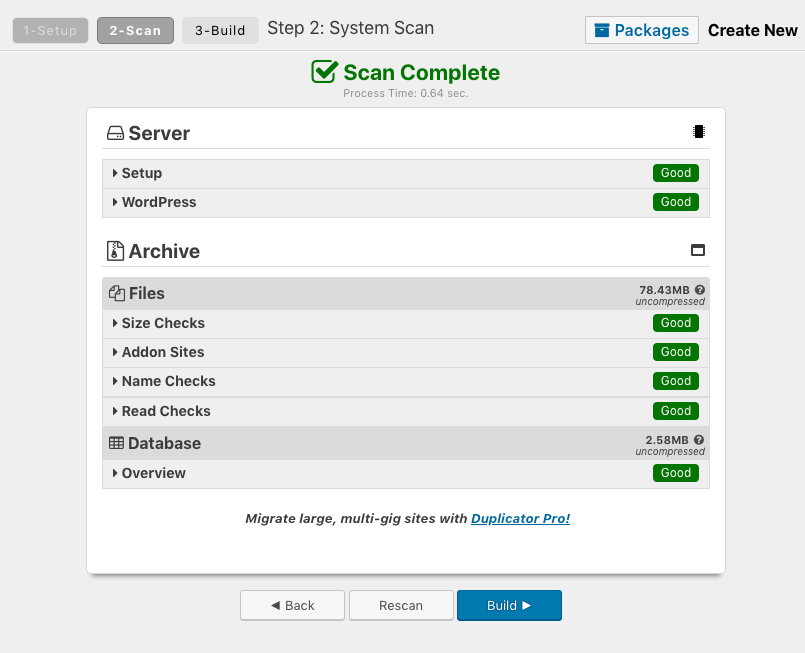
Se alguma opção mostrar algo diferente de “Good” (Bom), você deve tentar resolver o problema antes de prosseguir a criação do backup. Geralmente os erros mais comuns são relacionados a arquivos muito grandes, por exemplo, na pasta uploads, ou má configuração do seu servidor. Você pode prosseguir com o processo em algumas situações problemáticas, mas não é garantido que o backup vai funcionar corretamente. Para prosseguir nesses casos, você deve checar a opção abaixo:
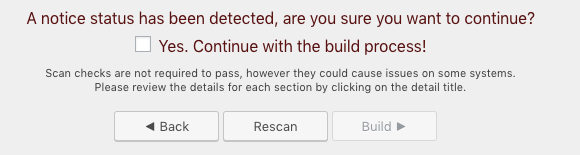
Clique em seguida em Build. Você terá dois arquivos para baixar. O primeiro deles é o instalador, Installer, e outro contém os arquivos que serão restaurados na cópia…
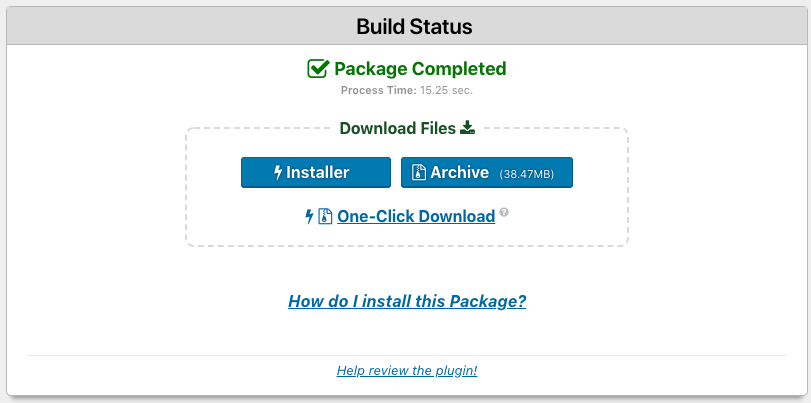
Restaurando o backup
Crie uma pasta nova no diretório do meu servidor local e baixe os dois arquivos lá, sem mudar o nome deles.
Acesse o arquivo installer.php através do seu servidor local. Por exemplo: http://localhost/pasta-criada/installer.php. Isso te levará à tela inicial do plugin. E essa é a grande vantagem que eu vejo ao usar o Duplicator em relação a outros plugins, como o WP Clone, por exemplo. Você não precisa instalar o WordPress do zero para restaurar o backup. O arquivo installer.php fará isso pra você. Na verdade, o único trabalho que você terá será o de criar um banco de dados para que o processo continue.
A tela inicial fará uma validação do estado do arquivo e do seu servidor… Clique no checkbox ao final da tela e depois em Next para prosseguir.

Acesse o phpmyadmin e crie um banco de dados vazio.
Na segunda tela do plugin, preencha com o nome do seu servidor (geralmente localhost), banco de dados (Database), usuário e senha do banco (geralmente o usuário é root e a senha é vazia). Você pode testar a conexão com o banco clicando em “Test Database”.

Clique em Next. Depois diga que você está ciente de que a instalação apagará todo o conteúdo do banco de dados (que está vazio, lembra?) clicando em Yes.
Clique em Next novamente.
Prontinho! Agora você pode logar-se no site, usando o mesmo usuário e senha que usava antes…
A primeira tela que você verá pede que você remova os arquivos de instalação… Clique em “Remove installation files now!” e você estará pronto para fazer os seus testes.
Como você percebeu, esse processo também equivale a ter um backup completo do seu site em mãos. Atualmente eu tenho usado o Duplicator para backups, ao invés de usar opções como o Updraft Plus, por exemplo.
Alternativas ao servidor local
Como alternativa, você pode fazer esse processo também no servidor de hospedagem (servidor remoto, de produção). Se você tem conhecimento suficiente pra fazer isso, você pode testar como o site vai se comportar no ambiente real, não em um servidor local. Mas, fazendo o teste já no servidor local já vai ajudar bastante.
Se você costuma usar alguma alternativa ao Duplicator para testar o seu site WordPress, o que está esperando? Conta aí pra gente!


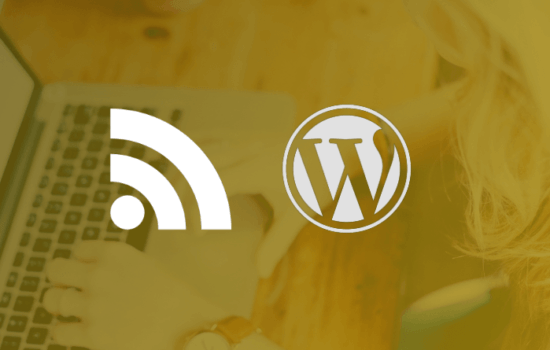
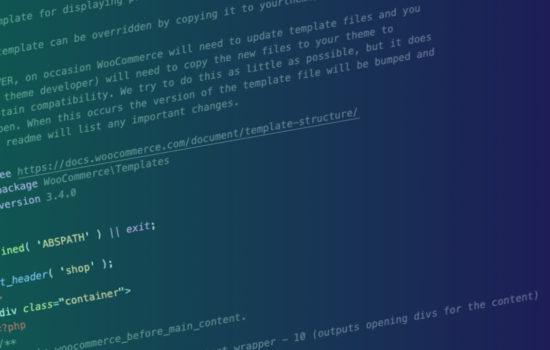








Muito obrigado por disponibilizar esse material!!
Que bom que gostou.